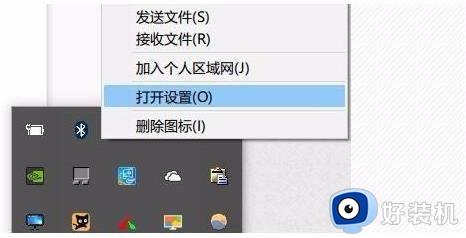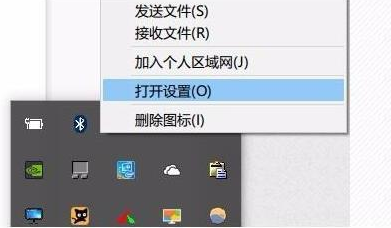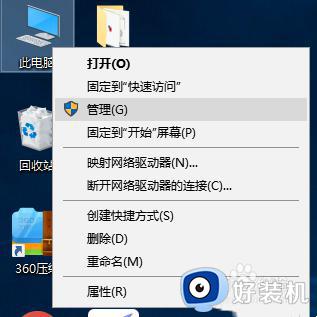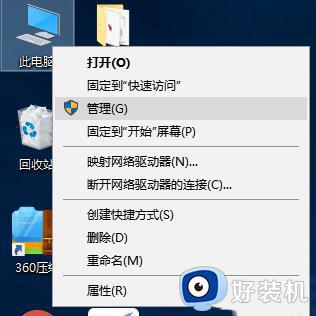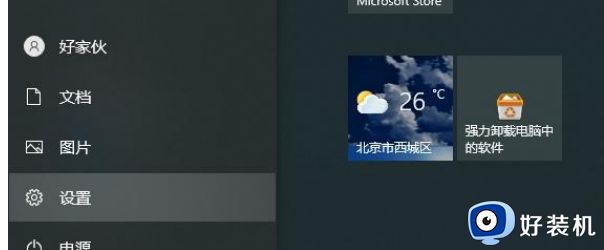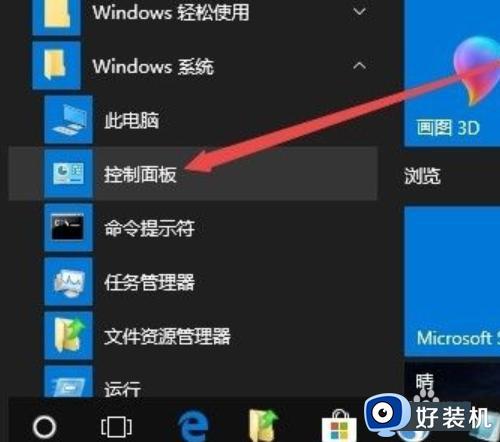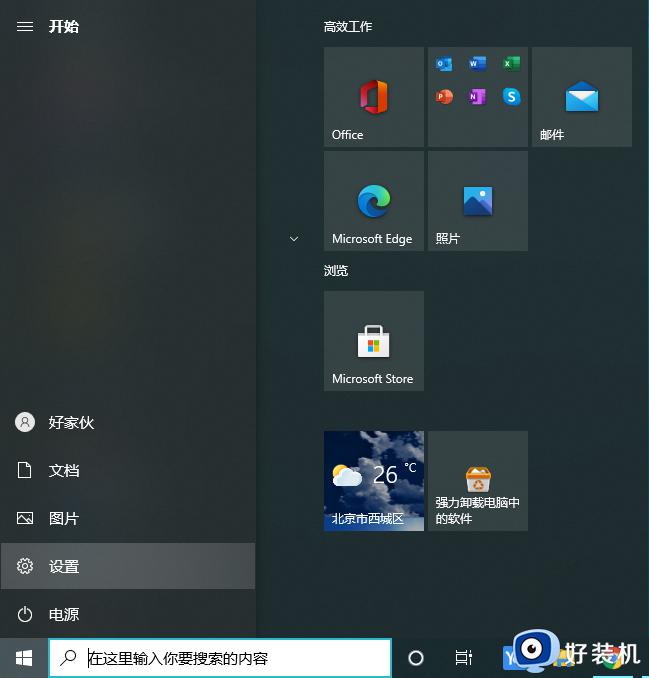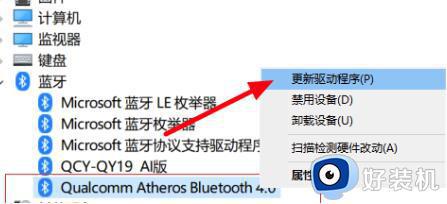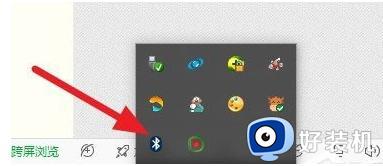win10蓝牙鼠标抖动怎么回事 win10系统蓝牙鼠标不稳定抖动的解决教程
时间:2020-12-21 17:25:25作者:huige
蓝牙鼠标无需线的束缚,深受用户们的喜欢,不过有不少win10系统用户在使用蓝牙鼠标的时候,反映说遇到了鼠标不稳定抖动的情况,这样找操作过程中影响使用,那么遇到这样的问题该怎么来解决呢?针对这个问题,现在给大家讲述一下win10系统蓝牙鼠标不稳定抖动的解决教程吧。
具体步骤如下:
1、右击右下角托盘区中的蓝牙图标,点击“打开设置”。
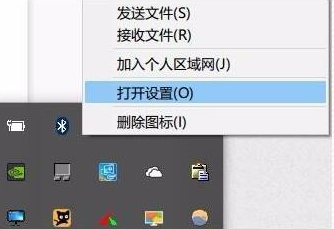
2、在弹出对话框中选择“允许蓝牙设备查找这台电脑”。
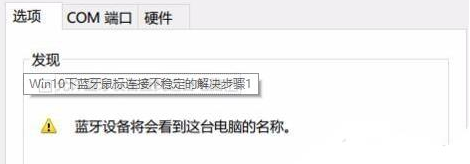
3、右击左下角开始键,选择进入“设备管理器”双击蓝牙的图标来展开目录,如果有“电源管理”就选择“允许计算机关闭此设备以节约电源”确定。
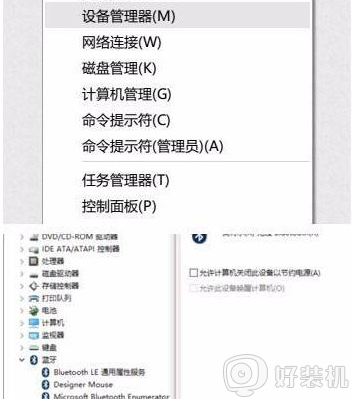
4、在设备管理器中双击“人体学输入设备”打开子项目,选择“允许计算机关闭此设备以节约电源”,并选择“允许此设备唤醒计算机”点击“确定”。
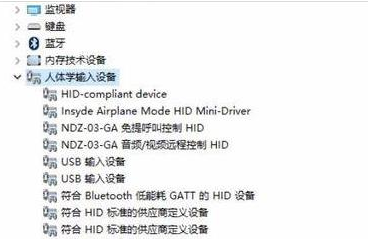
5、最后在设备管理器中双击“鼠标和其他指针设备”,以及“通用串行总线控制器”执行上述操作即可。
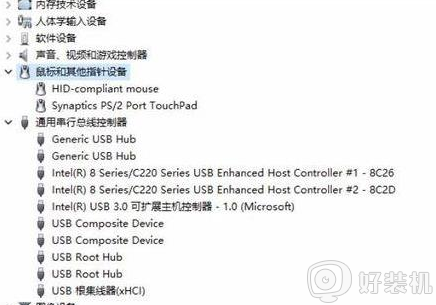
上述给大家讲解的便是win10蓝牙鼠标抖动的详细解决方法,如果你有遇到一样问题的话,不妨可以学习上面的方法来进行解决吧。